家庭上网常见方式及设置..
家庭上网常见方式及设置

1》MODEM方式局域网万式卫星通信上网电力'猫方式CABLE MODE方手机上网式-v MODEM 拨号上网MODEM 拨号上网是比较早的也是比较“传统”的上网方式, 上网速度比较慢,不过由于只要有电话线路的地方就能 实现MODEM 拨号上网。
内置式50 USB 接口PCI外置式接电话外线接电话外线COM 接口 外3[式串口 MODEM 连接示意图PCI 接□的内遏式MODEM 连接示意图外置武USB接口MODEM连接示意图ISDN方式1 I SDN (Integrated Services称一线通。
2、它是另一种适合家庭用户的上网方式,传输速度提高,可以同时上网、打电话、发传真,上网最高速率144KBIT/S,但费用比MODEM方式要高。
ISDN使一个普通的用户线最多可以连接8个终端,并为多个终端提供多种通信的综合服务,从而成为真正的“一线通”。
北美和日本]23B+1D,总位速率1.544 Mbit/s JT1) 欧洲,澳大利亚:30B+D,总位速率2.048 Mbit/s (E1) 基本速率接口(BR I)由2个B信道,每个带宽64kbps和一个带宽16kbps的D信道组成。
三个信道设计成2B+D。
Digital Network,综合业务数字网),ISDN俗n(不带分画器的USB捲□的ADSL)混合光纤同轴网(H FC)主干线用光纤五、小区宽带上网(局域网方式)现在目前不少城市的小区都会提供小区宽带(FTTX+LAN)这种宽带上网服务。
这种网络特点是网络服务商采用光纤接入到楼或小区,再通过网线接入到用户家,为整幢楼或小区提供共享带宽(通常是10Mb/s)o六、卫星通信上网卫星通信系统由卫星和地球站两部分组成。
卫星在空中起中继站的作用,即把地球站发上来的电磁波放大后再返送回另一地球站。
地球站则是卫星系统与地面公众网的接口,地面用户通过地球站出入卫星系统形成链路。
由于静止卫星在赤道上空3600Km,它绕地球一周时间恰好与地球自转一周(23小时56分4秒)一致,从地面看上去如同静止不动一般。
上网方式有哪些
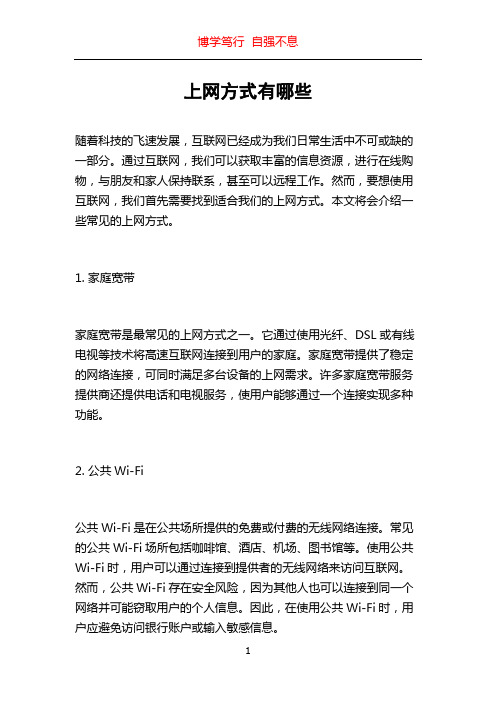
上网方式有哪些随着科技的飞速发展,互联网已经成为我们日常生活中不可或缺的一部分。
通过互联网,我们可以获取丰富的信息资源,进行在线购物,与朋友和家人保持联系,甚至可以远程工作。
然而,要想使用互联网,我们首先需要找到适合我们的上网方式。
本文将会介绍一些常见的上网方式。
1. 家庭宽带家庭宽带是最常见的上网方式之一。
它通过使用光纤、DSL或有线电视等技术将高速互联网连接到用户的家庭。
家庭宽带提供了稳定的网络连接,可同时满足多台设备的上网需求。
许多家庭宽带服务提供商还提供电话和电视服务,使用户能够通过一个连接实现多种功能。
2. 公共Wi-Fi公共Wi-Fi是在公共场所提供的免费或付费的无线网络连接。
常见的公共Wi-Fi场所包括咖啡馆、酒店、机场、图书馆等。
使用公共Wi-Fi时,用户可以通过连接到提供者的无线网络来访问互联网。
然而,公共Wi-Fi存在安全风险,因为其他人也可以连接到同一个网络并可能窃取用户的个人信息。
因此,在使用公共Wi-Fi时,用户应避免访问银行账户或输入敏感信息。
3. 移动数据随着智能手机和移动网络的普及,移动数据成为了许多人上网的首选方式。
移动数据通过手机运营商提供的移动网络连接用户设备与互联网。
用户可以通过购买移动数据套餐来获取一定数量的数据用于上网。
移动数据的速度和稳定性取决于设备和网络的情况,用户在选择移动数据时应根据自己的需求和预算进行合理的选择。
4. 卫星上网卫星上网是一种适用于偏远地区或无法接入其他类型互联网的人们的上网方式。
卫星上网通过卫星连接用户设备与互联网,因此可以在任何地方提供网络覆盖。
然而,由于信号需要通过卫星传输,这种上网方式通常存在较高的延迟和较低的速度。
5. 有线宽带有线宽带是一种通过使用电缆或电话线等有线技术将互联网连接到用户设备的上网方式。
有线宽带通常比无线连接更稳定和快速,适用于那些对网络速度和稳定性要求较高的用户。
有线宽带可以通过光纤、DSL或有线电视等技术进行连接。
家庭组网常用的三种方式详细介绍

大家都知道,家庭组网是一项经济便利的选择,它不仅方便了数据的交换,而且可大幅度地降低后置PC的投资。
文件共享使得你可以在一台机子上访问另外一台机子的文档;家庭成员对打网络游戏,其乐融融。
那么,或许有人要问,如何建立家庭网络呢?会不会很复杂呢?鉴此,我们结合图形给大家介绍一下家庭组网的三种基本方式,希望能给大家带来帮助。
一、简单的家庭网络组网结构图我们针对有线家庭网络的特点提出以下两种构建方式。
两台电脑:如果一个家庭只有两台电脑,则通常采用电缆直连方法。
电缆又分好几种,一种是双绞线电缆;另一种是并行电缆;还有就是串行电缆。
现在大多数都是使用双绞线,还需要以下几个设备:·两块以太网卡,当然最好是现在主流的10/100Mbps快速以太网卡;·一条经过跳(1-3,2-6跳线法)的五类以上双绞线,不过最长距离限为100米。
连接宽带终端设备的网线购买设备时已有。
硬件设置:使用"直接电缆连接",两台机子的距离不能太远,一般以一个房间为限,因为电缆线的长度是有限的嘛,太长了不方便。
接下来将串行/并行电缆的两端分别插入两台机子的串行/并行口中,这是很关键的一步,请参照下图所示操作:串行/并行电缆对联表软件设置:第一步:选定一台作为主机,依次点击Windows中的"开始"→"程序"→"附件"→"通讯"→"直接电缆连接",这时会弹出设置向导,选中主机选项按钮;第二步:计算机将会自动检测可用的的并口和串口,选择所需要的端口,然后根据提示操作。
第三步:在客户机上重复操作上面步骤,注意在设置向导中请选客户机按钮。
这样两台计算机的连接可以建立完成,当需要连接以便传输数据时,请按以下步骤操作:(1):打开主机中的"开始"→"程序"→"附件"→"通讯"→"直接电缆连接",点击"侦听"。
连接wifi的方法

连接wifi的方法在当今社会,无线网络已经成为我们生活中不可或缺的一部分。
连接wifi已经成为我们日常生活中的一项基本操作。
无论是在家里、办公室、咖啡厅还是商场,我们都可以通过连接wifi来获取互联网服务。
下面,我将向大家介绍几种连接wifi 的方法,希望对大家有所帮助。
首先,我们来讲讲在家里连接wifi的方法。
通常情况下,家庭无线网络都是由路由器提供的。
当我们想要连接家里的wifi时,首先需要确保我们的设备(如手机、电脑、平板等)的无线网络功能是打开的。
然后,在设备的无线网络设置中找到我们家里的wifi名称,并点击连接。
在弹出的窗口中输入家里wifi的密码,点击连接,就可以成功连接家庭无线网络了。
其次,我们来说说在公共场所连接wifi的方法。
在公共场所,如咖啡厅、商场、机场等,通常都会提供免费的无线网络。
当我们想要连接这些公共场所的wifi时,同样需要确保我们的设备的无线网络功能是打开的。
然后,在设备的无线网络设置中找到对应的公共场所wifi名称,并点击连接。
有些公共场所的wifi是需要输入手机号验证或者同意用户协议才能连接的,按照提示操作即可成功连接公共场所的无线网络。
最后,让我们来了解一下在办公室连接wifi的方法。
在办公室,通常会有专门的IT人员负责管理无线网络。
当我们想要连接办公室的wifi时,首先需要向IT人员获取wifi名称和密码。
然后,在设备的无线网络设置中找到办公室的wifi名称,并点击连接。
输入密码后,就可以成功连接办公室的无线网络了。
总的来说,连接wifi的方法并不复杂,只要按照上述步骤操作,就可以轻松连接到无线网络。
无论是家庭、公共场所还是办公室,只要我们掌握了连接wifi的方法,就可以随时随地畅享互联网的便利。
希望以上内容对大家有所帮助,谢谢阅读!。
家庭网络通讯如何设置家庭网络的访问控制
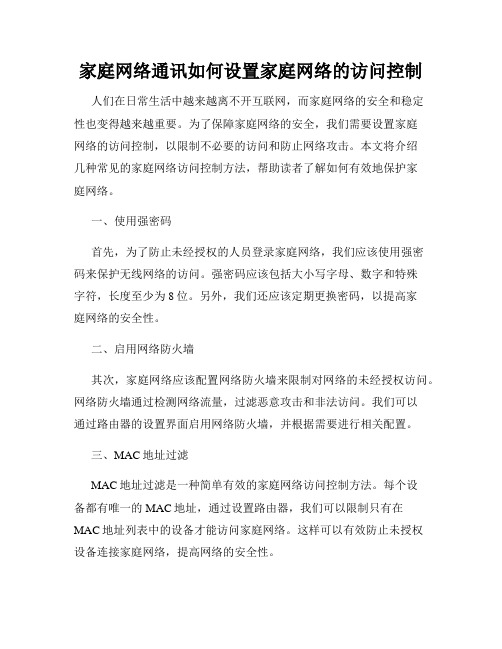
家庭网络通讯如何设置家庭网络的访问控制人们在日常生活中越来越离不开互联网,而家庭网络的安全和稳定性也变得越来越重要。
为了保障家庭网络的安全,我们需要设置家庭网络的访问控制,以限制不必要的访问和防止网络攻击。
本文将介绍几种常见的家庭网络访问控制方法,帮助读者了解如何有效地保护家庭网络。
一、使用强密码首先,为了防止未经授权的人员登录家庭网络,我们应该使用强密码来保护无线网络的访问。
强密码应该包括大小写字母、数字和特殊字符,长度至少为8位。
另外,我们还应该定期更换密码,以提高家庭网络的安全性。
二、启用网络防火墙其次,家庭网络应该配置网络防火墙来限制对网络的未经授权访问。
网络防火墙通过检测网络流量,过滤恶意攻击和非法访问。
我们可以通过路由器的设置界面启用网络防火墙,并根据需要进行相关配置。
三、MAC地址过滤MAC地址过滤是一种简单有效的家庭网络访问控制方法。
每个设备都有唯一的MAC地址,通过设置路由器,我们可以限制只有在MAC地址列表中的设备才能访问家庭网络。
这样可以有效防止未授权设备连接家庭网络,提高网络的安全性。
四、设置访问时间限制为了保护家庭网络,我们还可以根据需要设置访问时间限制。
通过设置路由器的时间控制功能,我们可以指定哪些时间段内允许访问家庭网络,哪些时间段进行限制。
这对于限制儿童在晚上过度使用网络是非常有效的。
五、使用网站和应用过滤家长们担心孩子会上网看不适宜的内容是很正常的,为了防止这种情况发生,我们可以使用网站和应用过滤功能。
通过设置路由器的过滤规则,我们可以屏蔽不良网站和应用的访问,保护孩子免受不良信息的侵害。
总结通过以上几种方法,我们可以有效地设置家庭网络的访问控制,保护家庭网络的安全和稳定性。
强密码、网络防火墙、MAC地址过滤、访问时间限制以及网站和应用过滤都是非常有效的家庭网络访问控制措施。
但是需要注意的是,每个家庭的网络环境不同,所以我们应该根据实际情况来选择合适的措施。
希望本文对读者了解如何设置家庭网络的访问控制有所帮助,提高家庭网络的安全性和稳定性。
五步教你设置家庭无线网络
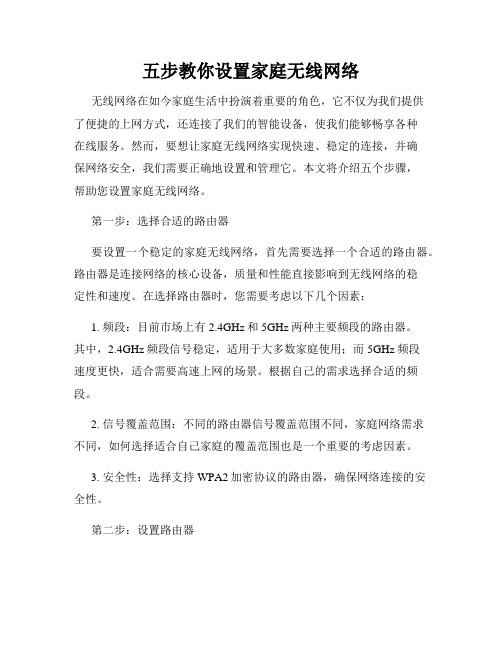
五步教你设置家庭无线网络无线网络在如今家庭生活中扮演着重要的角色,它不仅为我们提供了便捷的上网方式,还连接了我们的智能设备,使我们能够畅享各种在线服务。
然而,要想让家庭无线网络实现快速、稳定的连接,并确保网络安全,我们需要正确地设置和管理它。
本文将介绍五个步骤,帮助您设置家庭无线网络。
第一步:选择合适的路由器要设置一个稳定的家庭无线网络,首先需要选择一个合适的路由器。
路由器是连接网络的核心设备,质量和性能直接影响到无线网络的稳定性和速度。
在选择路由器时,您需要考虑以下几个因素:1. 频段:目前市场上有2.4GHz和5GHz两种主要频段的路由器。
其中,2.4GHz频段信号稳定,适用于大多数家庭使用;而5GHz频段速度更快,适合需要高速上网的场景。
根据自己的需求选择合适的频段。
2. 信号覆盖范围:不同的路由器信号覆盖范围不同,家庭网络需求不同,如何选择适合自己家庭的覆盖范围也是一个重要的考虑因素。
3. 安全性:选择支持WPA2加密协议的路由器,确保网络连接的安全性。
第二步:设置路由器当您购买到合适的路由器后,接下来就需要对其进行设置,以下是设置路由器的基本步骤:1. 连接路由器:将路由器通过网线与宽带调制解调器连接。
2. 登录路由器:在电脑浏览器中输入默认的路由器管理地址(通常为192.168.1.1),输入默认的用户名和密码登录路由器管理界面。
3. 修改登录信息和密码:登录成功后,修改路由器的登录信息和密码,确保路由器管理界面的安全性。
4. 设置无线网络名称(SSID):为您的家庭网络设置一个易于辨识的无线网络名称,并设置密码,确保其他人无法随意连接您的网络。
5. 选择加密方式:在安全设置中选择WPA2加密方式,提高网络的安全性。
第三步:优化无线信号设置好路由器后,还可以通过一些优化措施提高无线网络的信号质量和覆盖范围:1. 路由器位置:选择一个位置靠近电脑和常用设备的地方放置路由器,避免随意摆放或者靠近干扰源,如微波炉、电视机等。
如何设置电脑的家庭网络和共享功能

如何设置电脑的家庭网络和共享功能现如今,家庭网络已经成为我们的生活中不可或缺的一部分。
通过家庭网络,我们可以与家人和朋友进行沟通,共享文件和资源,以及畅快地上网冲浪。
但是,要建立一个可靠和高效的家庭网络并实现共享功能,并不是一件容易的事情。
在本文中,我们将介绍如何设置电脑的家庭网络和共享功能的步骤及注意事项。
一、建立家庭网络1.选择合适的网络设备首要任务是选择合适的网络设备来建立家庭网络。
一个家庭网络通常需要一台路由器和适当数量的电脑以及其他设备。
在购买路由器时,我们需要考虑到网络速度、覆盖范围以及安全性等因素。
2.连接路由器在家庭网络中,路由器起到了连接不同设备的桥梁作用。
我们需要将路由器与电视、电脑、智能手机等设备连接起来。
确保所有设备都能够顺利地连接到路由器并获取到网络信号。
3.设置网络名称和密码为了保护家庭网络的安全,我们需要设置一个独特的网络名称(SSID)和密码。
通过设置密码,我们可以限制其他人无法随意接入我们的家庭网络,保护个人隐私和网络安全。
二、共享文件和资源1.设置共享文件夹为了实现文件共享功能,我们需要在电脑中设置一个共享文件夹。
打开电脑的文件资源管理器,选择一个适当的文件夹,右键点击选择“共享”选项,并按照提示进行设置。
2.设置访问权限设置访问权限可以确保只有特定的用户或设备可以访问共享文件夹。
我们可以设置只有家庭网络内的设备可以访问共享文件夹,或者设置特定的用户需要输入密码才能够访问。
3.连接共享文件夹一旦共享文件夹设置好了,其他设备就可以连接到共享文件夹并访问其中的文件和资源。
在其他设备上打开文件资源管理器,选择“网络”选项,找到你的电脑名称并点击进入,然后选择要访问的共享文件夹。
三、共享打印机和其他设备1.设置共享打印机如果你家里有一台打印机,你可以将其设置为共享打印机,这样其他设备也可以通过家庭网络进行打印。
进入控制面板,找到“设备和打印机”选项,选择你的打印机,右键点击选择“共享”选项,并按照提示进行设置。
个人(家庭)和企业上网方式
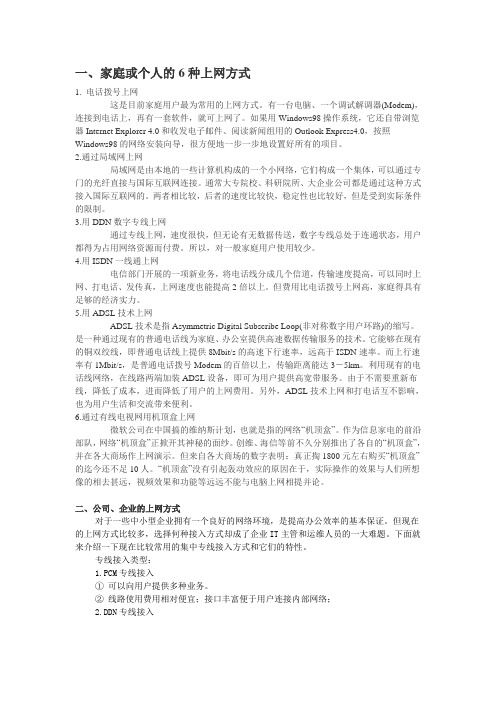
一、家庭或个人的6种上网方式1. 电话拨号上网这是目前家庭用户最为常用的上网方式。
有一台电脑、一个调试解调器(Modem),连接到电话上,再有一套软件,就可上网了。
如果用Windows98操作系统,它还自带浏览器Internet Explorer 4.0和收发电子邮件、阅读新闻组用的Outlook Express4.0,按照Windows98的网络安装向导,很方便地一步一步地设置好所有的项目。
2.通过局域网上网局域网是由本地的一些计算机构成的一个小网络,它们构成一个集体,可以通过专门的光纤直接与国际互联网连接。
通常大专院校、科研院所、大企业公司都是通过这种方式接入国际互联网的。
两者相比较,后者的速度比较快,稳定性也比较好,但是受到实际条件的限制。
3.用DDN数字专线上网通过专线上网,速度很快,但无论有无数据传送,数字专线总处于连通状态,用户都得为占用网络资源而付费。
所以,对一般家庭用户使用较少。
4.用ISDN一线通上网电信部门开展的一项新业务,将电话线分成几个信道,传输速度提高,可以同时上网、打电话、发传真,上网速度也能提高2倍以上。
但费用比电话拨号上网高,家庭得具有足够的经济实力。
5.用ADSL技术上网ADSL技术是指Asymmetric Digital Subscribe Loop(非对称数字用户环路)的缩写。
是一种通过现有的普通电话线为家庭、办公室提供高速数据传输服务的技术。
它能够在现有的铜双绞线,即普通电话线上提供8Mbit/s的高速下行速率,远高于ISDN速率。
而上行速率有1Mbit/s,是普通电话拨号Modem的百倍以上,传输距离能达3-5km。
利用现有的电话线网络,在线路两端加装ADSL设备,即可为用户提供高宽带服务。
由于不需要重新布线,降低了成本,进而降低了用户的上网费用。
另外,ADSL技术上网和打电话互不影响,也为用户生活和交流带来便利。
6.通过有线电视网用机顶盒上网微软公司在中国搞的维纳斯计划,也就是指的网络“机顶盒”。
- 1、下载文档前请自行甄别文档内容的完整性,平台不提供额外的编辑、内容补充、找答案等附加服务。
- 2、"仅部分预览"的文档,不可在线预览部分如存在完整性等问题,可反馈申请退款(可完整预览的文档不适用该条件!)。
- 3、如文档侵犯您的权益,请联系客服反馈,我们会尽快为您处理(人工客服工作时间:9:00-18:30)。
九、 可供选择的共享上网方式
代理服务器共享上网 路由器共享上网
无线网络共享上网 其它共享上网
设置拨号连接
演
设置无线共享
Cable Modem本身不单纯是调制解调器,它集Modem、调谐器、加/解密设备、桥接 器、网络接口卡、虚拟专网代理和以太网集线器的功能于一身。它无须拨号上网, 不占用电话线,可提供随时在线的永久连接。服务商的设备同用户的Modem之间建 立了一个虚拟专网连接,Cable Modem提供一个标准的10BaseT或10/100BaseT以太 网接口同用户的PC设备或以太网集线器相联。
Cable Modem电缆调制解调器(简称CM),Cable Modem与以往的Modem在原理上都是 将数据进行调制后在Cable(电缆)的一个频率范围内传输,接收时进行解调,传输机 理与普通Modem相同。不同之处在于它是通过有线电视CATV的某个传输频带进行调制 解调的。而普通Modem的传输介质在用户与访问服务器之间是独立的,即用户独享通 信介质。Cable Modem属于共享介质系统,其他空闲频段仍然可用于有线电视信号的 传输。
内置式
外置式
二、ISDN方式
1、ISDN(Integrated Services Digital Network,综合业务数字网), ISDN俗 称一线通。 2、它是另一种适合家庭用户的上网方式,传输速度提高,可以同时上网、打电话、 发传真,上网最高速率144KBIT/S,但费用比MODEM方式要高。ISDN使一个普通的 用户线最多可以连接8个终端,并为多个终端提供多种通信的综合服务,从而成为 真正的“一线通”。
七、 电力"猫"方式
目前,此项技术尚处在试用阶段,但不久或许会成为家庭上网的新选择。 以上几种家庭可在选择上网方式,分别由广播、电视、电力或大公司提供,家庭 用户可选择的范围越大,得到的将是更好的服务。利用电线(PLC)上网目前已在 国内的北京、福州等地的小区试推广。电力线通信(PLC, Power Line Communication)通过利用传输电流的电线作为通信载体,使得PLC具 有极大的便捷性,PLC设备分局端和电力调制解调器(电力猫),局端负责与内部 PLC调制解调器的通信和与外部网络的连接。
混合光纤同轴网(HFC)主干线用光纤
五、 小区宽带上网(局域网方式)
现在目前不少城市的小区都会提供小区宽带(FTTX+LAN)这种宽带上网服务。这 种网络特点是网络服务商采用光纤接入到楼或小区,再通过网线接入到用户家, 为整幢楼或小区提供共享带宽(通常是10Mb/s)。
六、 卫星通信上网
卫星通信系统由卫星和地球站两部分组成。卫星在空中起中继站的作用,即把地 球站发上来的电磁波放大后再返送回另一地球站。地球站则是卫星系统与地面公 众网的接口,地面用户通过地球站出入卫星系统形成链路。由于静止卫星在赤道 上空3600Km,它绕地球一周时间恰好与地球自转一周(23小时56分4秒)一致,从 地面看上去如同静止不动一般。三颗相距120度的卫星就能覆盖整个赤道圆周。故 卫星通信易于实现越洋和洲际通信。
家庭上网常见方式及设置
1 MODEM方式 2 ISDN方式 3 ADSL方式 4 CABLE MODE方式
ቤተ መጻሕፍቲ ባይዱ
5 局域网方式 6 卫星通信上网 7 电力"猫"方式 8 手机上网
9 可供选择的共享上网方式
一、MODEM拨号上网
MODEM拨号上网是比较早的也是比较“传统”的上网方式, 上网速度比较慢,不过由于只要有电话线路的地方就能 实现MODEM拨号上网。
八、 卫星通信上网
手机上网目前主要有中国移动主推的GPRS、中国联通主推的CDMA两种,其各有优 劣。中国移动主推的GPRS和中国联通主推的CDMA1X同属2.5代宽带移动通信技术, 主要满足用户对移动数据业务如手机上网、收发邮件、下载图片等的更高的需求。 GPRS是通用分组无线业务(General Packet Radio Service)的英文简称,是一 种新的分组数据承载业务,中国移动的随e行GPRS无线上网方式应用最为普遍,上 网方式比较多;覆盖范围也最广;上网资费也较适宜,受许多用户所喜爱。但它 的接入速率较低,对于在旅游途中需要发送大幅照片的用户来说,比较困难。只 能用来进行一些日常网页浏览和数据量不是很大的邮件收发。而CDMA是码分多址 (Code Division Multiple Access)技术的缩写,是近年来在数字移动通信进程 中出现的一种先进的无线扩频通信技术,在接入速率上较GPRS无线上网方式有较 大改进,它能够满足市场对移动通信容量和品质的高要求,具有频谱利用率高、 话音质量好、保密性强、掉话率低、电磁辐射小、容量大、覆盖广等特点,可以 大量减少投资和降低运营成本,但开通CDMA 1X无线上网的地区不如GPRS普及,特 别是一些比较偏远的旅游地区。
VDSL是ADSL的发展方向,是目前最先进的数字用户线技术。VDSL通常采用DMT调制 方式,在一对铜双绞线上实现数字传输,其下行速率可达13~52Mbps,上行速率 可达1.5~7Mbps,传输距离约为300米~1.3公里。利用VDSL可以传输高清晰度电 视(HDTV)信号
四、 CABLE MODE
北美和日本: 23B+1D, 总位速率1.544 Mbit/s (T1) 欧洲,澳大利亚:30B+D,总位速率2.048 Mbit/s (E1) 基本速率接口(BRI)由2个B信道,每个带宽64kbps和一个带宽16kbps的D信道 组成。三个信道设计成2B+D。
三、ADSL上网
ADSL是“Asymmetric Digital Subscriber Line”的英文缩写,中文名称是“非对 称数字用户线路”。是目前家庭用户使用较多的一种上网方式,具有“安装方便、 费用低、速度快”等特点。而所谓“非对称”是指ADSL的上行(从用户到网络,也 就是“上传”)速率与下行(从网络到用户,也就是“下载”)速率不对称——上 行速率最高为1Mb/s,下行速率最高为8Mb/s。
